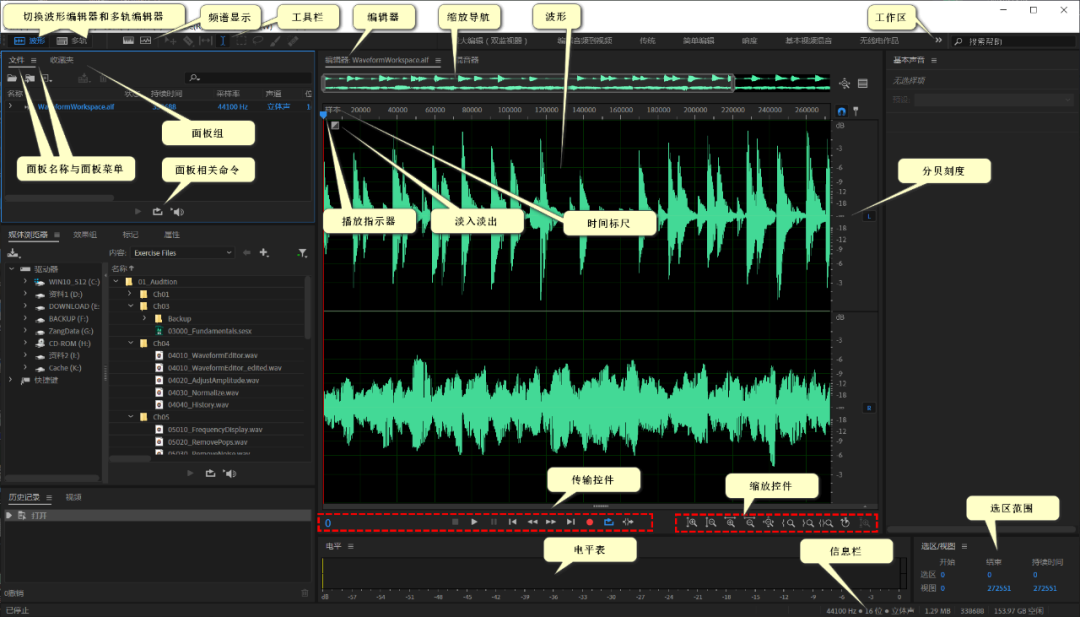Adobe Audition是一款专业音频工作站,利用业界一流的数字音频编辑软件,创建、混合和设计音效。Audition有一款完善的工具集,其中包含用于创建、混合、编辑和复原音频内容的多轨、波形和光谱显示功能。这一强大的音频工作站旨在加快视频制作工作流程和音频修整的速度,并且还提供带有纯净声音的精美混音效果。
认识AU界面
Adobe Audition,简称为Au。要认识Audition界面,需了解一些基本概念:面板、浮动面板、面板菜单、面板组、停靠区域、窗口菜单及视图菜单等。面板的排列、停靠、调整、编组等操作与大多数Adobe软件如Premiere Pro等基本一致。所有的面板也同样可从窗口菜单中打开或关闭。
提示:
(1)同Pr一样,按 ~ 键可最大化面板或还原,或者双击面板名称;按 Ctrl/Cmd 键拖动面板(名称),使之成为浮动面板。再次按住面板(名称)拖动可取消浮动;可滚动鼠标滚轮来切换面板组中的面板。
(2)收藏夹面板与收藏夹菜单相对应,包含了常见的自定义编辑操作。可通过录制的方式来制作收藏,Au中的收藏类似于别的软件中预设或宏。
(3)媒体浏览器面板和文件面板中都有“预览传输”功能(在面板菜单中设置),即,启用“自动播放”按钮后,可在浏览时试听音频,包括视频内的音频。
◆ ◆ ◆
关于工作区
我们不仅可以从选择不同的工作区快速找到相关的面板,也可以从工作区的分类了解该软件的主要功能及应用。Audition 2020的工作区有:
1、默认 Default
2、编辑音频到视频 Edit Audio to Video
3、无线电作品 Radio Production
4、基本视频混音 Essential Video Mixing
5、高级混音 Advanced Mixing
6、简单编辑 Simple Editing
7、母带处理与分析 Mastering and Analysis
8、响度 Loundness
9、还原 Restoration
10、传统 Classic
11、最大编辑(双显示器)Maximum Editing(Dual Monitor)
可以看出,Au常用于录音、音频剪辑及数字音频处理,尤其是视频里的音频,与Pr有良好的互动。可进行混音,包括添加各种效果器,统一响度、闪避语音等,还能进行母带处理与分析。尽管几乎不能用于编曲,但也不失为一个强大的数字音频工作站DAW Digital Audio Workstation。
根据需要,重新排列面板并保存为自定义工作区,可优化工作流程。
◆ ◆ ◆
波形编辑器与多轨编辑器
可以这么说,Au是由两个不同的程序组成的:
(1)波形编辑器:用于高度精细与复杂地处理单个音频。
(2)多轨编辑器:用于制作多轨混音。
编辑器面板是Au处理音频最主要的工作区域,可以通过软件界面左上角的“波形”和“多轨”按钮来切换两种不同的编辑器。这两种编辑器是互斥的,且可用的选项有差别,但还是有许多共享的组件,如工具栏、导航栏、传输控件栏、缩放控件按钮等。
Au菜单:窗口/编辑器
快捷键:Alt/Opt + 1
查看波形编辑器:1 或 9
查看多轨编辑器:0
要编辑单个音频文件,请使用波形编辑器。要混音多个音频并将它们与视频集成,请使用多轨编辑器。在多轨编辑器中双击某个音频剪辑,会在波形编辑器中将其打开,在文件面板或媒体浏览器面板中双击音频文件也是在波形编辑器中打开。
波形编辑器
波形编辑器使用破坏性方法,这种方法会更改音频数据,同时永久性地更改保存的文件。适用于转换采样率和位深度、母带处理或批处理等工作。
注意:文件面板里的源音频剪辑,如果在波形编辑器里编辑后并保存,是会改变原始素材的。但在此面板里删除,则不会删除原始素材。
波形编辑器附带频谱频率显示器和频谱音调显示器,更方便对音频进行细节处理,前者常用于人声,后者常用于音乐。
提示:Au效果组中,所有后缀带“(处理)”字样的效果,只能用于波形编辑器,即,这些效果是直接永久性地作用于音频文件上。所以,在处理前,最好对原始音频文件进行“另存为”,以防止破坏原始素材。
多轨编辑器
多轨编辑器内置更加强大的处理功能且非常灵活,适用于构建多轨道混音的音频创作等工作。多轨编辑器使用非破坏性方法,工作时所做的更改不会修改原始音频文件,这一点与Pr类似,更改的是链接到媒体的剪辑,而不是原始素材。
可以这样理解:多轨编辑器轨道上的任一个音频块,对应着源音频剪辑的一个实例,相当PS中的一个智能对象图层。双击音频块后进入波形编辑器,就如同PS中双击智能对象打开.psb文件进行编辑一样。因此,在波形编辑器里编辑源音频将影响到多轨编辑器内所有与它相关的实例。因此,多轨编辑器中的一条轨道类似于一个图层组,组内全是智能对象图层(音频块,实例)。多轨编辑器支持 128 条轨道。
要使用多轨编辑器必须先创建多轨会话。在多轨编辑器中所做的工作将以多轨会话文件(.sesx)的形式保存下来。多轨会话文件相当于Pr中的项目文件。
新版本更新
降噪和减少混响效果
此版本引入了两种新效果。降噪和减少混响。
减少混响:此效果可消除混响曲线且可辅助调整混响量。利用此效果,可让带有大量混响或短回声的录音变得更加平缓,而且其使用界面也很简单。您可使用处理焦点按钮,调整减少混响应用量,还可通过自动或手动方式调整增益。
降噪:使用此效果,无需噪声样本或复杂的参数,即可实现零延迟实时降噪。使用此功能可去除不需要的嘶声和嗡嗡声。可控制降噪量并调整增益。利用 Audition 还可单独收听被去除的噪音。
多轨剪辑改进
此版本的 Audition 对“剪辑增益”处理进行了一些改进。现在,调整剪辑增益时,剪辑波形会进行实时缩放,从而可以更轻松地找到平静波形或将剪辑与事件对齐。现在“剪辑增益”最高可设置为 +96dB,高于旧版 15dB 的限制。
多轨 UI 改进
改进了对比度并更新了调色板,现在的剪辑波形更加鲜明。现在被选中的波形部分将加粗并反色显示,而被选中的剪辑会通过加上白色边框突出显示。更新后的轨道标题界面更加干净整齐。更新后的拾色器,加入了标准调色板和大批色样,以便选择自定义色彩。
缩放至时间
利用此功能,可快速缩放至指定的持续时间,或创建自定义的首选持续时间。智能定位已观看区域,可确保焦点位于播放指示器或自定义区域。
添加或删除空轨道
使用这一新菜单项可调出一个对话框,允许用户通过选取要添加的各个轨道和信道的编号,一次性添加多个音频和总线轨道。使用另一个新命令,可通过一次单击操作删除所有空音轨。
回放和录音改进
此版本的 Audition 增强了在多轨环境中录制或播放音轨时的性能。在使用大多数标准硬件配置时,Audition 可轻松回放 128 个以上的音轨以及录制 32 个以上的音轨,延迟低的同时还不会丢失样本。
第三方效果迁移
使用此版本的 Audition,可从早期版本自动导入所有第三方 VST 和 Audio Unit 增效工具的旧库,而无需重新扫描。
作为 Adobe 公司旗下的音频编辑软件,Audition CC 继续绽放着顽强的生命力。Audition CC 刚刚又迎来了一次更新,除了常规的 Bug 修复,还带来了几个新功能,让你的音频剪辑、处理工作变得更加简单。
Auto Ducking 自动衰减
在处理人声场景的时候总会遇到这样一个问题:为剪辑好的人声铺上背景音乐后,人声常常会淹没在音乐当中而听不清楚。往常我们的做法是需要手动用包络线一点点的对背景音乐的音量进行衰减,而现在 Auto Ducking 的功能则可以帮你省去这些操作,让人声在背景音乐当中凸显出来。
Clip Enhancements 音频片段叠层改进
现在当你在原本的音频片段上叠上一个片段时,原本的音频片段将会保留在原来的位置,所以当你在为人声补充漏词或者添加重音时可以更加清楚的理清各个片段之间的关系,然后细致地用包络线对片段叠层进行处理。
Smart Monitoring 智能监听
如果录音者能够流畅的完成整句话的录音,那么大家都早一点下班回家。Smart Monitoring 智能监听功能能够自动对监听内容进行调整和平衡,让录音者在听清自己的抑扬顿挫时也能够清楚的听到原本音轨的人声,保持专注。
其他新内容:
- 功能提升,混缩、导出速度是以前的 4 倍
- 支持视频编码叠加
- 支持 Mackie HUI 控制界面
- 全新的 Dynamics Effect 效果器
Adobe 发布了 Audition CC 2017 新版更新,包括性能提升和众多 Bug 修复。
新版Audition CC 2017 更新内容:
- UI 改进,更加顺滑的电平显示,尤其是在调整其他参数时
- 提高编辑与录音时的稳定性
- 编辑功能可以无视应用安装顺序正确执行
Audition CC 2014.1免费更新,主要的变化就是界面改进,支持高分屏。
Audition CC 2014.1更新最大的变化就是界面更新,支持更高的像素密度(HiDPI)显示器,新的现代化界面跟其它Adobe的视频编辑软件保持一致,包括扁平的图标,更清爽的面板,更清晰可见的元素,在retina或高分辨率屏幕上可以看到更锐利的组件和图标。
Audition CC 2014.1更新还加入了对视频导入的支持,更快的启动和读取速度,更好的回放心形,支持新格式和Mediacore插件,导入MXF或XDCAM-EX更简单,可读取Adobe Soundbooth的.ASND混音预览。开始支持iXML媒体文件。
Audition里最受欢迎的效果器Speech Volume Leveler也做了改进,这个效果器可修正录音里的响度波动,现在加入了新的参数:目标动态范围,新的算法可在对话内容的音量和降噪之间找到更好的平衡,直接帮你选择最佳的设置。